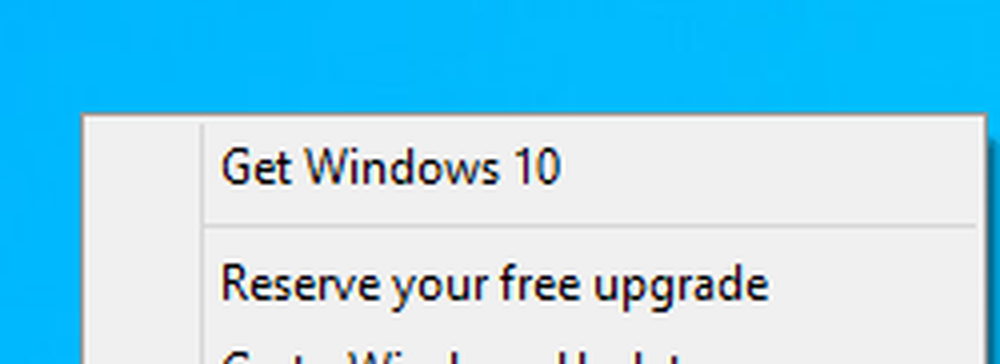Comment désactiver le menu Options du développeur pour Android


Normalement, le menu n'est même pas visible car, dans certaines des dernières versions d'Android, Google dissimulait à juste titre le menu. Nous avons expliqué comment activer le menu Options du développeur dans Android avant d'activer le débogage USB. Toutefois, si le débogage USB n'est plus nécessaire, il peut s'avérer judicieux de désactiver le menu Options du développeur et d'empêcher un utilisateur d'y accéder par inadvertance. J'ai récemment installé une ROM personnalisée sur un téléphone Android, un ami pas très féru de technologie, et je suis tout à fait certain qu'il irait fouiner dans ces paramètres et briser son téléphone. prévenir les catastrophes.
Prêt à masquer le menu Options du développeur? Je suis, faisons-le.
Désactiver les options de développeur sur Android
Nous devons entrer dans Paramètres> Gérer les applications. La manière la plus simple de procéder sur la plupart des appareils Android consiste à appuyer sur le bouton de menu lorsque vous êtes sur l'écran d'accueil, puis à sélectionner l'option Gérer les applications. Nous pouvons également y accéder en lançant l'application Paramètres dans le tiroir, puis en sélectionnant l'option Applications dans.
À présent, dans le menu de configuration des applications, faites défiler l'écran latéralement vers le panneau Tous, puis vers le bas jusqu'à ce que l'application Paramètres apparaisse. Appuyez sur cette application.


Dans les paramètres, appuyez sur le Effacer les données option et toute fenêtre de confirmation qui apparaît. C'est tout!
Remarque: Sur les appareils Android exécutant CyanogenMod, le panneau Options de développement disparaîtra simplement en le désactivant dans le menu même..

Le menu Options du développeur est maintenant invisible. Il n'apparaîtra plus dans le menu des paramètres jusqu'à ce qu'il soit réactivé manuellement à partir de l'écran «À propos du téléphone»..